QSearchとは?
QSearchはqsearch.pwまたはqsearch.ccとしても知られ、ブラウザハイジャッカーであり、Macユーザーをターゲットに設計された潜在的に迷惑なプログラムです。. 不運にも, QSearchが提供する検索エンジンは正常に動作せず、代わりに正当な検索にリダイレクトされます。, 例えば. BingまたはYahoo.
このリダイレクトが行われている間, QSearchのオペレーターは、あなたの閲覧やオンライン行動に関する機密情報を取得します. 疑わしいデータ収集やアドウェアの追加インストールを防ぐため, QSearchと関連ファイルをすべてmacOSから削除する必要があります.
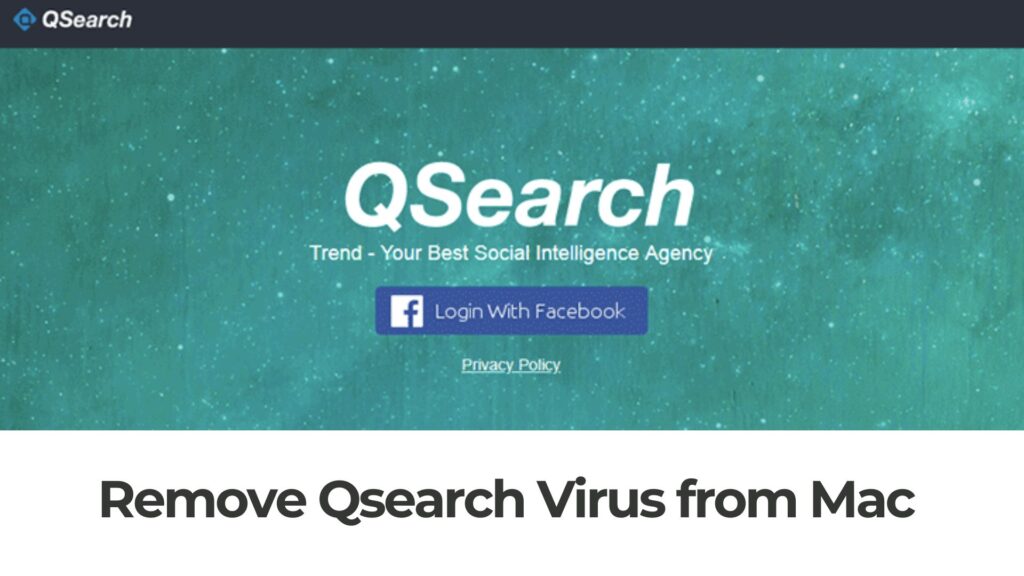
Q検索詳細
| 名前 | QSearchはQsearch.pwとも呼ばれます |
| タイプ | MacOS用のブラウザハイジャッカー, Macマルウェア |
| 取り外し時間 | その周り 15 分. |
| 除去ツール |
システムがマルウェアの影響を受けているかどうかを確認する
ダウンロード
コンボクリーナー
|
QSearchウイルスがMacユーザーをターゲットにしている理由?
用語 “QSearchウイルス” 少し誤解を招くかもしれない, QSearch自体は技術的な意味ではウイルスではないため. です, でも, 望ましくない可能性のあるアプリケーション (PUA) それは世界中のMacユーザーにとって迷惑であることが判明した. このアプリケーションは通常、SafariなどのWebブラウザを対象としています。, クロム, およびFirefox, ユーザーの明示的な許可なく侵入する. インストールしたら, QSearchがブラウザ設定の変更を開始. デフォルトの検索エンジンとホームページを独自のものに変更します, 多くの場合、妥協した、イライラするブラウジング体験につながります.
QSearchハイジャッカーは、独自のエンジンを通じてユーザーの検索をリダイレクトすることで知られています。, スポンサーコンテンツや広告を通じて広告収入を得るために用いられる戦術. 危険は、迷惑な広告の迷惑さだけでなく、悪質なサイトにさらされる可能性もある。. これらのリダイレクトにより、ユーザーをフィッシングサイトや、個人情報を盗んだりマルウェアに感染させたりすることを目的としたその他の有害なウェブページに誘導する可能性があります。.
QSearchのもう一つの懸念点は、ユーザーのオンライン活動を追跡する機能である。. 閲覧習慣を監視できる, 現場訪問に関するデータを収集する, 検索クエリも記録する. このデータ収集はプライバシーを侵害するだけでなく、ユーザーの知らないうちに、または同意なしに第三者に共有または販売される可能性があります。, プライバシーリスクのさらなる増大.
Macユーザーの場合, QSearchの持続性はより広範な影響を及ぼす可能性がある. システムパフォーマンスが低下する可能性がある, ブラウザの速度を低下させる, システムのさらなるセキュリティ脅威に対する脆弱性が増大する. QSearchはシステムから完全に除去されない場合、再インストールできるため、ユーザーはQSearchを削除するのが難しいと感じることが多い。. この回復力は単なる迷惑以上のものとなる, 早急に対処しなければ、プライバシーとセキュリティに重大な懸念が生じる可能性があることを示唆している。.
これらの問題を考慮すると, QSearchを効果的に削除する方法に関する知識を身につけることの重要性は強調しすぎることはない。. ブラウジング体験のコントロールを取り戻すのに苦労している人のために, SpyHunterのような信頼性の高いマルウェア対策ツールを活用することで、削除プロセスを簡素化できます。. SpyHunterは、このような厄介な問題に対処するために特別に設計されています, QSearchのような不要なプログラムを検出して排除するための簡単なソリューションを提供します, Macユーザーにとってより安全でシームレスなオンライン体験を保証する.
MacがQSearchに感染する一般的な方法
MacがQSearchアドウェアに対して脆弱になる可能性があることを理解することは、デジタル体験を保護するために重要です。. このような悪意のあるソフトウェアがシステムにアクセスするために使用する一般的な方法を詳しく見てみましょう。.
意図しないダウンロード: マルウェアへの入り口
QSearchのようなアドウェアがMacに侵入する最も簡単な方法の1つは、意図しないダウンロードです。. これは主に、検証されていないWebサイトからソフトウェアをダウンロードしたり、正当なアプリケーションを装った偽の広告をクリックしたりするときに発生します。. これらの行為は無害に思えるかもしれないが、意図したソフトウェアと一緒にアドウェアがシステムに侵入する可能性がある。. これに対処するために, ダウンロードは常に信頼できるソースから行うようにし、インストールするソフトウェアの信頼性に注意してください。. あまりにも良すぎるオファーの場合, それはおそらく.
- ダウンロードを提供しているウェブサイトの信頼性を確認する.
- 無料ソフトウェアを約束するポップアップ広告をクリックするのは避けてください.
- ダウンロードには有名なアプリストアや公式ソフトウェアウェブサイトを使用する.

危険なメールの添付ファイルとフィッシングの試み
未知の送信者からのメールには、役に立つソフトウェアや必要なアップデートを提供すると主張する添付ファイルやリンクが含まれていますが、QSearchのようなアドウェアが満載であることがよくあります。. フィッシング攻撃, 信頼できる組織からの通信を模倣する, 緊急性や必要性を装ってリンクをクリックしたり添付ファイルをダウンロードするよう促す. これらの方法は侵襲的であるだけでなく欺瞞的でもある, ユーザーを騙してマルウェアをシステムに自発的に侵入させる.
- すぐに行動を起こすよう促したり、予期しないダウンロードを提案したりするメールには注意してください.
- コンテンツにアクセスする前に、送信者のメールアドレスが本物であることを確認してください。.
- 不明なソースや疑わしいソースからのメールの添付ファイルをダウンロードしたり、リンクをクリックしたりしないでください。.
QSearchや同様のアドウェアからMacを保護するには、積極的な対策と、これらの悪意のあるエンティティが使用する戦術を認識する必要があります。. SpyHunterのような信頼できるセキュリティツールの助けを借りれば、そのような脅威に対する継続的な保護をさらに確実にすることができます。. マルウェアをスキャンして削除することで, SpyHunterはデジタル環境の整合性を維持するのに役立ちます, 望ましくない侵入から安全に保つ.
QSearch が Mac に与える影響とは?
QSearchがMacのエコシステムに導入されると、オンラインでのやり取りに大きな変化が起こります。. このソフトウェア, ブラウザハイジャッカーに分類されることが多い, ブラウジング体験の核心をターゲットに. その意味を理解することは、デバイスの整合性とオンラインプライバシーの両方を維持するために重要です。.
QSearch がブラウザエクスペリエンスをどのように変えるか
QSearchがシステムに導入されると, ブラウザ設定に対する優位性を主張するのに時間を無駄にしません. このハイジャッカーはデフォルトの検索エンジンとホームページをこっそり変更します, 独自のエンジンを介して検索と新しいタブを再ルーティングします. この操作には2つの目的がある: それはあなたを広告と潜在的に危険なコンテンツのプールに放り込み、 クリックごとに利益が加算される アドウェア作成者へ’ ポケット.
- リダイレクトと広告: ウェブを閲覧しようとすると、QSearch独自の検索エンジンへのリダイレクトが頻繁に発生し、中断されます。, 不要な広告の集中砲火とともに. これらの侵入は、ブラウジング体験を低下させるだけでなく、安全でないウェブサイトに誘導する可能性もあります。.
- 同意なしに設定を変更した: QSearchがブラウザの設定に加える変更は、ユーザーの許可なく行われます。, ユーザーの自主性に対する明らかな侵害であり、個人の好みやセキュリティに対する尊重の欠如を示す重大な危険信号である。.
このような変更はあなたのオンラインルーチンを混乱させます, インターネットセッションのシンプルさと効率性を取り戻すために戦う中で、回避と修正のサイクルにあなたを強制する.
QSearchはどのような情報を収集しますか?
QSearchの影響は広告やリダイレクトの表面的なレベルに留まりません. さらに陰険なのは、データの取り扱い方だ. このハイジャッカーは追跡技術を使用してあなたのオンライン行動を監視します, 閲覧習慣を含む可能性のあるデータを収集する, 検索クエリ, 個人情報さえも. このような習慣はいくつかの理由で危険である。:
- 許可されていない データ収集: QSearchは、収集するデータの詳細についてユーザーに透明性を持って通知しません。, 直接的に同意を求めることもありません. この透明性の欠如は、今日のデバイスに対する満足度において大きな懸念事項です。.
- 潜在的なデータ配布: 収集されたデータはQSearchの作成者だけが所有するものではない可能性がある. 第三者に配布される可能性がある, 詐欺師やハッカーなどの悪意のある者も含む. この取引所はあなたの個人情報や閲覧データを商品に変換します, 標的型詐欺やマルウェアの危険にさらされる.
個人情報のこのような静かな盗難と商品化は、データのセキュリティを確保し、プライバシーを確保するための積極的な措置の必要性を強調しています。.
QSearchのような脅威によってMacのセキュリティが侵害される状況では, SpyHunterのような強力なマルウェア対策ソリューションを採用することは非常に価値がある. 不要なソフトウェアを削除するだけでなく, しかし、それはまた、将来の潜在的な侵入からシステムを保護する。.
Mac は本当に QSearch のようなウイルスに感染するのか?
多くのMacユーザーは、自分のデバイスがウイルスやマルウェアの影響を受けないという前提で操作している。, アップル製品の初期のマーケティングに深く根付いた神話. でも, デジタル世界が進化するにつれて, そこに潜む脅威も同様である, Macはさまざまな種類の悪意のあるソフトウェアに対して同様に脆弱になる, QSearchのようなアドウェアを含む. このリスクの増大は、ユーザーがオンライン活動と採用しているセキュリティ対策に警戒する必要があることを浮き彫りにしている。.
Mac はウイルスに弱いという神話が覆される
Macはウイルスに感染しないという考えは誤解であり、多くのユーザーがデバイスを保護するために必要な予防措置を怠る原因となっている。. 実際には, MacもPCと同様にウイルスに感染しやすい. MacとPCの脆弱性の差は年々大幅に縮小している, particularly as Macs have gained popularity, attracting more attention from cybercriminals. Malware such as QSearch is specifically designed to target Mac users, exploiting vulnerabilities and employing deceptive tactics to gain a foothold. These tactics include software bundling and fake software updates, which can easily deceive users into inadvertently installing malicious software.
In light of these threats, it’s critical for Mac users to understand that their devices are not immune to viruses. 悪意のあるソフトウェアはMacのパフォーマンスとセキュリティに重大な影響を与える可能性があります, 個人情報を危険にさらし、頻繁なリダイレクトや不要な広告などの迷惑な結果につながる. これらのリスクの現実を認めることで, Macユーザーはデバイスを保護するために積極的な対策を講じることができます, 信頼できるマルウェア対策ソフトウェアをインストールするなど. Mac用のSpyHunter, 例えば, QSearchのような脅威を効果的に検出して除去するように設計されています, ユーザーに安心と強化されたセキュリティを提供する.
Macがウイルスやマルウェアに感染する可能性があることを理解することは、より安全なデジタル環境を構築するための第一歩です。. Macの無敵という神話を払拭することで、オンラインセキュリティとデバイス保護のより良い実践への扉が開かれる, Macをクリーンな状態に保つ, 速い, 毎日の使用にも信頼性があります.
SafariからQSearchを削除する, クロム, およびFirefox
QSearchのようなマルウェアや不要なプログラムは簡単にウェブブラウザに侵入する可能性があります, 許可なく設定を変更する, ユーザーエクスペリエンスに影響を与える. このような侵入を特定して削除するには、ブラウザの拡張機能と設定に注意を払う必要があります。. QSearch, これはしばしば無害な拡張として偽装される, Safariのようなブラウザをハイジャックできる, クロム, およびFirefox, 検索エンジンの設定変更とデータ収集. ブラウジング環境をクリーンかつ安全な状態に保つために, 不正な拡張機能を定期的にチェックし、排除することが重要です。.
クリーンな状態を確保するための重要な除去前の手順
QSearchや不要なプログラムの削除を進める前に, ブラウザデータをバックアップすることが重要です, ブックマークを含む, パスワード, と設定. この予防措置により、クリーンアッププロセス中に重要な情報が失われた場合に備えて、回復ポイントを確保できます。. 加えて, ブラウザを最新バージョンに更新すると、セキュリティ機能が強化され、バグが修正される可能性があります。, 削除プロセスをよりスムーズにし、将来の脅威に対するブラウザの防御を強化します.
Safari ユーザー向けの手動削除ガイドライン
- Safariを開いて選択 設定 Safariメニューから.
- 設定メニュー, に移動します 拡張機能 インストールされているすべての拡張機能を表示するタブ.
- QSearch拡張機能または不明な拡張機能を見つけて選択 アンインストール それを削除するには.
- 不要な拡張機能を削除した後, キャッシュをクリアするには、 空のキャッシュ 開発メニューから. 開発メニューが表示されていない場合, Safariの環境設定の詳細タブで有効にする.
- 履歴メニューから閲覧履歴を消去してクリーンアップを完了します, 選択 履歴をクリア クリアする時間範囲を選択する.
Chrome ユーザー向けのステップバイステップの削除
- Google Chromeを起動してアクセス 拡張機能 メニューから (3つのドット) > その他のツール.
- QSearchまたは認識されない拡張機能のインストール済み拡張機能のリストを確認し、クリックします。 削除する 削除するには.
- QSearchがスタートアップページや検索エンジンを変更していないことを確認するには, 案内する クロム://設定/onStartup と クロム://設定/検索エンジン, 必要な調整を行う.
- プライバシーとセキュリティで閲覧データを消去してブラウザのセキュリティを強化します > 閲覧履歴データの消去, 利便性のためにパスワードの削除を避ける.
- 最後に, サイトの権限を検査する, 特に通知, 不要なリクエストをブロックするには、 サイト設定 プライバシーとセキュリティ.
Firefox ユーザー: QSearch を追放する方法
- Mozilla Firefoxを開いて アドオンとテーマ メニューを使用する (3行), 次に選択 拡張機能.
- QSearch拡張機能または疑わしい拡張機能を特定して削除するには、 削除する 関連する拡張機能の横.
- QSearchによってホームページと検索エンジンの設定が変更された場合は、Firefoxの設定で好みの設定に戻してください。.
- Firefoxをさらにクリーンアップするには, 閲覧データを消去し、通知の許可を確認します プライバシー & 安全, QSearchの痕跡をすべて除去することを確実にする.
これらの手順を完了すると, あなたのブラウザはQSearchの魔の手から解放されるはずです. ブラウザの拡張機能と設定を定期的に監視してクリーンアップすることで、将来の侵入を防ぐことができます。. 不要なプログラムに対して警戒を怠らず、安全で快適なブラウジング体験を保ってください。.
さらなるセキュリティと安心を提供する, SpyHunterのような包括的なセキュリティソフトウェアを利用すると、システムからマルウェアや潜在的に望ましくないプログラムを検出して削除するのに役立ちます。. サイバーセキュリティルーチンに統合することで、クリーンかつ安全なデジタル環境を維持するのに役立ちます。.
Mac で QSearch に対抗するには SpyHunter が最適な選択肢である理由
MacでQSearchのような厄介なソフトウェアを扱うとき, 効果的かつ効率的な解決策を見つけることが重要. SpyHunterは、このような不要なプログラムを識別して削除する強力なツールとして役立ちます。. ユーザーフレンドリーなデザインと包括的なマルウェアデータベースにより、あらゆるスキルレベルのMacユーザーにとって理想的な選択肢となります。. 自動化システムにより, SpyHunterはQSearchを素早く見つけて排除することができます, デバイスの安全性と最適なパフォーマンスを確保する.
自動削除: SpyHunterに重労働を任せましょう
QSearchに対抗するためにSpyHunterを選択する最大の利点は、その自動削除プロセスです。. ファイルやフォルダを調べて悪意のあるソフトウェアを手動で特定する代わりに, SpyHunterがあなたの代わりに作業します. これにより、時間を節約できるだけでなく、Macのパフォーマンスに重要な重要なファイルを誤って削除するリスクも軽減されます。. SpyHunterをセットアップしたら, システムを徹底的にスキャンします, 最新のマルウェア定義を使用して、他の潜在的な脅威の中からQSearchを検出する. スキャン後, 不要なソフトウェアの削除はクリックするだけです.
こうした感染を防ぐためにどのような対策を講じればよいか?
QSearchや同様の感染を防ぐには、デジタル衛生とセキュリティに対する積極的なアプローチが必要です。. Macを保護するための実用的な手順は次のとおりです:
- ソフトウェアを慎重にダウンロードする: 信頼できるソースからのみアプリやソフトウェアをダウンロードする, Mac App Storeや開発者サイトから直接ダウンロードできます. これにより、誤ってバンドルされたマルウェアをインストールするリスクが軽減されます。.
- 定期的なソフトウェアアップデート: macOSとインストールされているすべてのアプリを最新の状態に保つ. ソフトウェアアップデートには、QSearchのようなマルウェアに悪用される可能性のあるセキュリティ脆弱性に対するパッチが含まれることが多い。.
- 強化されたブラウザセキュリティ: 安全で最新のウェブブラウザを使用する. 悪質な広告が有害なスクリプトを実行するのを防ぐために広告ブロッカーをインストールする. 拡張機能とプラグインには注意してください; 検証済みの開発者のものだけをインストールしてください.
- メールのリンクや添付ファイルには疑いを持つ: 電子メールによるフィッシング詐欺はよくある. リンクをクリックしたり添付ファイルをダウンロードする前に、送信者の信頼性を確認してください。.
- ファイアウォールを有効にし、ウイルス対策ソフトウェアを使用する: ファイアウォールは、ネットワークの送受信トラフィックを監視するのに役立ちます。, 評判の良いウイルス対策ソフトウェア, Mac用のSpyHunterなど, マルウェアの脅威を検出して削除できます. 定期的なスキャンにより、残存する脅威を迅速に特定し、排除することができます。.
- 自分を教育する: 一般的なマルウェアの配布方法と最新の脅威について最新情報を入手. 知識は潜在的な感染を避けるための強力なツールです.
これらの予防措置を遵守することで, QSearchウイルスやその他の悪意のあるソフトウェアに対する防御を強化します, Macのより安全なデジタル環境を確保する.
QSearch との戦いの背後にある科学
QSearchウイルスと戦うための取り組みは、この脅威を理解し、解体するための厳密で体系的なアプローチに基づいています。. QSearchとの戦いは、その行動を徹底的に分析することから始まります。, 配布方法, そしてそれがmacOSシステムに与える影響. このマルウェアの巧妙さを認識して, 私たちはその仕組みを分析するためにかなりのリソースを割り当てています, 包括的な理解を確実にするために、独立したサイバーセキュリティの専門家のネットワークと連携する. 私たちの戦略は静的なものではない; マルウェアと連動して進化する, 常に一歩先を行くために、その変更に適応する.
QSearch削除に関する調査の方法論
QSearchウイルスの除去に関する当社の研究方法は、実践的な分析とサイバーセキュリティの専門家との協力を組み合わせたものです。. 最初は, 制御された環境で感染をシミュレートし、macOSとの相互作用を観察します。. この直接的な経験は、症状だけでなく、その持続と伝播を可能にする根本的なメカニズムを特定するために重要です。. 同時に, 私たちは、最新のマルウェア定義に関する洞察や最新情報を共有する独立したセキュリティ研究者のコミュニティに参加しています。, 知識基盤の強化.
私たちの研究の一部には、さまざまな除去方法を用いた戦闘試験も含まれています, 合理化された開発に直接つながる, 効果的な除去ガイド. これには、システムの内部をナビゲートすることに慣れている人向けの手動手順と、包括的なソフトウェアソリューションの推奨事項が含まれます。, SpyHunterのように, より堅牢でユーザーフレンドリーなアプローチを求めるユーザー向け. 私たちのガイドは、一般ユーザーにとっての分かりやすさと、マルウェアの複雑さを理解したい人のための奥深さを兼ね備えています。.
さらに, 私たちはデジタルフォーラムとユーザーからのフィードバックを継続的に監視し、QSearchの普及度を測定し、それに応じて戦略を更新しています。. これにより、削除手順を改良することができます, 可能な限り幅広いユーザーにとって最新かつ効果的なものであることを保証する. 実験分析とコミュニティ主導の洞察を組み合わせることで, QSearchに対抗するための多面的なアプローチを構築します, それを中和し、将来の感染を防ぐように設計されている.
取り外し前の準備手順:
以下の手順を開始する前に, 最初に次の準備を行う必要があることに注意してください:
- 最悪の事態が発生した場合に備えてファイルをバックアップする.
- スタンドにこれらの手順が記載されたデバイスを用意してください.
- 忍耐力を身につけましょう.
- 1. Mac マルウェアをスキャンする
- 2. 危険なアプリをアンインストールする
- 3. ブラウザをクリーンアップする
ステップ 1: MacからQSearchファイルをスキャンして削除します
QSearchなどの不要なスクリプトやプログラムの結果としてMacで問題が発生した場合, 脅威を排除するための推奨される方法は、マルウェア対策プログラムを使用することです。. SpyHunter for Macは、Macのセキュリティを向上させ、将来的に保護する他のモジュールとともに、高度なセキュリティ機能を提供します.

すばやく簡単なMacマルウェアビデオ削除ガイド
ボーナスステップ: Macをより速く実行する方法?
Macマシンは、おそらく最速のオペレーティングシステムを維持しています. まだ, Macは時々遅くなり遅くなります. 以下のビデオガイドでは、Macの速度が通常より遅くなる可能性のあるすべての問題と、Macの速度を上げるのに役立つすべての手順について説明しています。.
ステップ 2: QSearchをアンインストールし、関連するファイルとオブジェクトを削除します
1. ヒット ⇧+⌘+U ユーティリティを開くためのキー. 別の方法は、「実行」をクリックしてから「ユーティリティ」をクリックすることです。, 下の画像のように:

2. アクティビティモニターを見つけてダブルクリックします:

3. アクティビティモニターで、疑わしいプロセスを探します, QSearchに属しているまたは関連している:


4. クリックしてください "行け" もう一度ボタン, ただし、今回は[アプリケーション]を選択します. 別の方法は、⇧+⌘+Aボタンを使用することです.
5. [アプリケーション]メニュー, 疑わしいアプリや名前の付いたアプリを探す, QSearchと類似または同一. あなたがそれを見つけたら, アプリを右クリックして、[ゴミ箱に移動]を選択します.

6. 選択する アカウント, その後、をクリックします ログインアイテム 好み. Macには、ログイン時に自動的に起動するアイテムのリストが表示されます. QSearchと同一または類似の疑わしいアプリを探します. 自動実行を停止したいアプリにチェックを入れて、 マイナス (「-」) それを隠すためのアイコン.
7. 以下のサブステップに従って、この脅威に関連している可能性のある残りのファイルを手動で削除します。:
- に移動 ファインダ.
- 検索バーに、削除するアプリの名前を入力します.
- 検索バーの上にある2つのドロップダウンメニューを次のように変更します 「システムファイル」 と 「含まれています」 削除するアプリケーションに関連付けられているすべてのファイルを表示できるようにします. 一部のファイルはアプリに関連していない可能性があることに注意してください。削除するファイルには十分注意してください。.
- すべてのファイルが関連している場合, を保持します ⌘+A それらを選択してからそれらを駆動するためのボタン "ごみ".
経由でQSearchを削除できない場合 ステップ 1 その上:
アプリケーションまたは上記の他の場所でウイルスファイルおよびオブジェクトが見つからない場合, Macのライブラリで手動でそれらを探すことができます. しかし、これを行う前に, 以下の免責事項をお読みください:
1. クリック "行け" その後 "フォルダに移動" 下に示すように:

2. 入力します "/ライブラリ/LauchAgents/" [OK]をクリックします:

3. QSearchと同じまたは同じ名前のウイルスファイルをすべて削除します. そのようなファイルがないと思われる場合, 何も削除しないでください.

次の他のライブラリディレクトリでも同じ手順を繰り返すことができます:
→ 〜/ Library / LaunchAgents
/Library / LaunchDaemons
ヒント: 〜 わざとそこにあります, それはより多くのLaunchAgentにつながるからです.
ステップ 3: QSearch –関連する拡張機能をSafariから削除する / クロム / Firefox









QSearch-FAQ
MacでのQSearchとは?
QSearchの脅威はおそらく望ましくない可能性のあるアプリです. に関連している可能性もあります Macマルウェア. もしそうなら, このようなアプリは Mac の速度を大幅に低下させたり、広告を表示したりする傾向があります. また、Cookieやその他のトラッカーを使用して、MacにインストールされているWebブラウザから閲覧情報を取得することもできます。.
Mac はウイルスに感染する可能性がありますか?
はい. 他のデバイスと同じくらい, Apple コンピュータはマルウェアに感染します. Apple デバイスは頻繁にターゲットにされるわけではないかもしれません マルウェア 著者, ただし、ほぼすべての Apple デバイスが脅威に感染する可能性があるのでご安心ください。.
Mac の脅威にはどのような種類がありますか?
Mac ウイルスに感染した場合の対処方法, Like QSearch?
パニックになるな! 最初にそれらを分離し、次にそれらを削除することにより、ほとんどのMacの脅威を簡単に取り除くことができます. そのために推奨される方法の 1 つは、評判の良いサービスを使用することです。 マルウェア除去ソフトウェア 自動的に削除を処理してくれる.
そこから選択できる多くのMacマルウェア対策アプリがあります. Mac用のSpyHunter 推奨されるMacマルウェア対策アプリの1つです, 無料でスキャンしてウイルスを検出できます. これにより、他の方法で行う必要がある手動での削除にかかる時間を節約できます。.
How to Secure My Data from QSearch?
いくつかの簡単なアクションで. 何よりもまず, これらの手順に従うことが不可欠です:
ステップ 1: 安全なコンピューターを探す 別のネットワークに接続します, Macが感染したものではありません.
ステップ 2: すべてのパスワードを変更する, 電子メールのパスワードから始めます.
ステップ 3: 有効 二要素認証 重要なアカウントを保護するため.
ステップ 4: 銀行に電話して クレジットカードの詳細を変更する (シークレットコード, 等) オンラインショッピングのためにクレジットカードを保存した場合、またはカードを使用してオンラインアクティビティを行った場合.
ステップ 5: 必ず ISPに電話する (インターネットプロバイダーまたはキャリア) IPアドレスを変更するように依頼します.
ステップ 6: あなたの Wi-Fiパスワード.
ステップ 7: (オプション): ネットワークに接続されているすべてのデバイスでウイルスをスキャンし、影響を受けている場合はこれらの手順を繰り返してください。.
ステップ 8: マルウェア対策をインストールする お持ちのすべてのデバイスでリアルタイム保護を備えたソフトウェア.
ステップ 9: 何も知らないサイトからソフトウェアをダウンロードしないようにし、近づかないようにしてください 評判の低いウェブサイト 一般に.
これらの推奨事項に従う場合, ネットワークとAppleデバイスは、脅威や情報を侵害するソフトウェアに対して大幅に安全になり、将来的にもウイルスに感染せずに保護されます。.
あなたが私たちで見つけることができるより多くのヒント MacOSウイルスセクション, Macの問題について質問したりコメントしたりすることもできます.
QSearchリサーチについて
SensorsTechForum.comで公開するコンテンツ, このQSearchハウツー削除ガイドが含まれています, 広範な研究の結果です, あなたが特定のmacOSの問題を取り除くのを助けるためのハードワークと私たちのチームの献身.
QSearchの調査はどのように行ったのですか?
私たちの調査は独立した調査に基づいていることに注意してください. 私たちは独立したセキュリティ研究者と連絡を取り合っています, そのおかげで、最新のマルウェア定義に関する最新情報を毎日受け取ることができます, さまざまな種類のMacの脅威を含む, 特にアドウェアと潜在的に不要なアプリ (PUA).
さらに, QSearchの脅威の背後にある研究は VirusTotal.
Macマルウェアによってもたらされる脅威をよりよく理解するため, 知識のある詳細を提供する以下の記事を参照してください.




私のクローム設定は、このひどいものqsearchによって完全に台無しにされました. デフォルトの検索エンジンが変更され、変更できませんでした. 助けてくれてありがとう.
待って。. これはウイルスですか? 私はすでに2回それを手に入れました、そしてそれがウイルスであるとは決して考えませんでした
Chromeの検索エンジンはQSearchであり、削除できません. その問題に関連するいくつかの手順を実行しましたが、機能しませんでした. Chromeを何度か削除してインストールしたこともありますが、Macに厄介なアプリが表示されます.
このアプリケーションを削除しようとすると, システムはそれが開いていると言い、これは私がそれをアンインストールするのを防ぎます. アクティブなアプリをすべて閉じましたが、通知がポップアップし続けます. qsearchを停止してアンインストールする方法?
こんにちはフェデ. 私はqsearchで同じ問題を抱えています. 解決策を見つけたと教えてください?
殺害の一部 “疑わしい” コンピューターで実行されているプロセスはジョークです. どのように私たちはroがどのプロセスが見えるかを知っていると思われます “疑わしい”? 男に来る. あなたは本当にこのように私の時間を無駄にする必要があります.
私のブラウザはこのことに数週間悩まされてきました. 私の場合、ブラウザにそのような拡張機能がないため、有害な拡張機能を削除しても機能しませんでした. 今、私はそれを引き起こしているアプリがシステムのどこかに隠れていることを知っています. 提案されたツールを使用すると、すべてが削除されることを願っています.
クロームを外せば, 次に、プログラムファイルからすべてのChromeフォルダを削除して再インストールします, qsearchウイルスを取り除くのに役立ちますか?
私は同じだろうか! 私は経験が浅いです, 中年ユーザー, 助けていただければ幸いです! 一人ではできないようです. よろしくお願いします!
この問題は突然発生しました. よろしくお願いします! 乾杯!
そのウイルスにハッキングされたアカウントがありました, どうもありがとうございました今は気になりません
コンピューターで検索エンジンをqsearchからGoogleに変更できません. Chromeには代替の検索エンジンオプションがありません。どうすればよいですか?
ホラ, yo ya sospechaba que esto era un virus cuando me di cuenta que no se podia cambiarelmotordebúsqueda, nisiquieradabaopcióndehacerlounmotordebúsqueda. Yo lo que hice es queeditelainformacióndeunodelos buscadores por la de google.
Chromeブラウザのみが影響を受けているようです. Chromeブラウザをダウンロードしましたが、qsearchが突然デフォルトで設定されました. それを取り除く方法のアイデア?